- Autora Abigail Brown [email protected].
- Public 2023-12-17 06:42.
- Última modificació 2025-01-24 12:05.
Mentre utilitzeu cert programari a Windows, és possible que trobeu el BSOD amb el codi d'aturada VIDEO_SCHEDULER_INTERNAL_ERROR. Hi ha diverses solucions potencials per a l'error intern del programador de vídeo a Windows 10.
Les instruccions d'aquest article s'apliquen als ordinadors amb Windows 10.
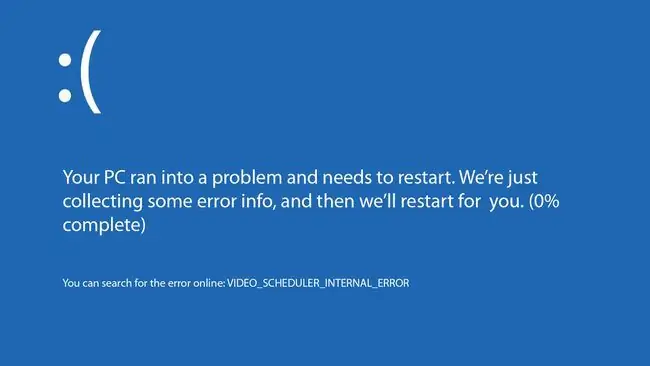
Conclusió
El codi d'aturada d'error intern del programador de vídeo sol ser causat per problemes de programari d'algun tipus. Windows podria tenir fitxers de sistema corruptes, controladors de targetes gràfiques obsolets, programari de seguretat incompatible o programari maliciós. En alguns casos, el sistema operatiu pot necessitar un nou pedaç de Microsoft.
Com solucionar l'error intern del programador de vídeo
Proveu aquests passos en ordre fins que ja no rebeu l'error:
- Executeu Windows Defender. Utilitzeu l'eina de seguretat integrada per escanejar l'ordinador per detectar virus i altres possibles amenaces.
-
Desactiva el programari antivirus de tercers. Un altre programari antivirus pot provocar que un ordinador es bloquegi interferint amb Windows, així que desactiveu Norton Antivirus o qualsevol programa similar.
-
Executeu CHKDSK. Windows sol executar CHKDSK automàticament quan troba aquest error, però podeu executar CHKDSK manualment per detectar i corregir errors accedint al símbol del sistema.
Heu d'obrir el símbol del sistema com a administrador per dur a terme aquesta tasca.
- Run System File Checker (SFC). L'execució de SFC a través de l'indicador d'ordres escaneja i repara els fitxers del sistema.
- Elimina les aplicacions instal·lades recentment. Si l'error va començar a aparèixer després d'instal·lar o actualitzar un programa nou, comproveu si suprimir-lo ajuda.
- Actualitzeu els controladors de gràfics. És possible que hàgiu de descarregar els controladors de dispositiu més recents des del lloc web del fabricant o utilitzar una eina gratuïta d'actualització de controladors.
-
Executeu Windows Update. Windows escaneja i instal·la els nous pegats i les actualitzacions de programari. Reinicieu l'ordinador després d'instal·lar les actualitzacions.
- Comprova la configuració de la targeta gràfica. La majoria de les targetes gràfiques tenen programari o un tauler de control que us permeten ajustar la configuració de qualitat o rendiment. Per exemple, algunes targetes basades en AMD utilitzen el Catalyst Control Center. És possible que el vostre ordinador no pugui gestionar la configuració de la targeta de vídeo, de manera que potser haureu de fer ajustos.
- Repara el Registre de Windows. Hi ha moltes eines gratuïtes de neteja de registre, com ara CCleaner, que repara les claus de registre danyades del registre de Windows que poden provocar un error intern del programador de vídeo.
-
Torna a instal·lar la targeta gràfica. Si teniu una targeta de vídeo independent, inspeccioneu-la per veure si hi ha danys físics. Si no n'hi ha cap, torneu-lo a instal·lar, ja que pot haver sortit parcialment desallotjat de la ranura d'expansió. Si teniu una targeta de vídeo de recanvi, instal·leu-la per veure si l'error es torna a produir.
Si la targeta de vídeo està integrada amb la placa base, és possible que pugueu inspeccionar el xip visualment. Tanmateix, si no teniu experiència en circuits electrònics, feu que un tècnic inspeccioni l'ordinador o visiteu el lloc web d'assistència del fabricant.
-
Restablir Windows 10. Si heu esgotat totes les altres solucions de programari i maquinari possibles, començar de nou amb Windows pot ser la vostra única altra opció.
Quan actualitzeu Windows, els vostres fitxers es mantenen. El restabliment suprimirà els vostres fitxers, així que feu una còpia de seguretat de tot el que vulgueu conservar.






